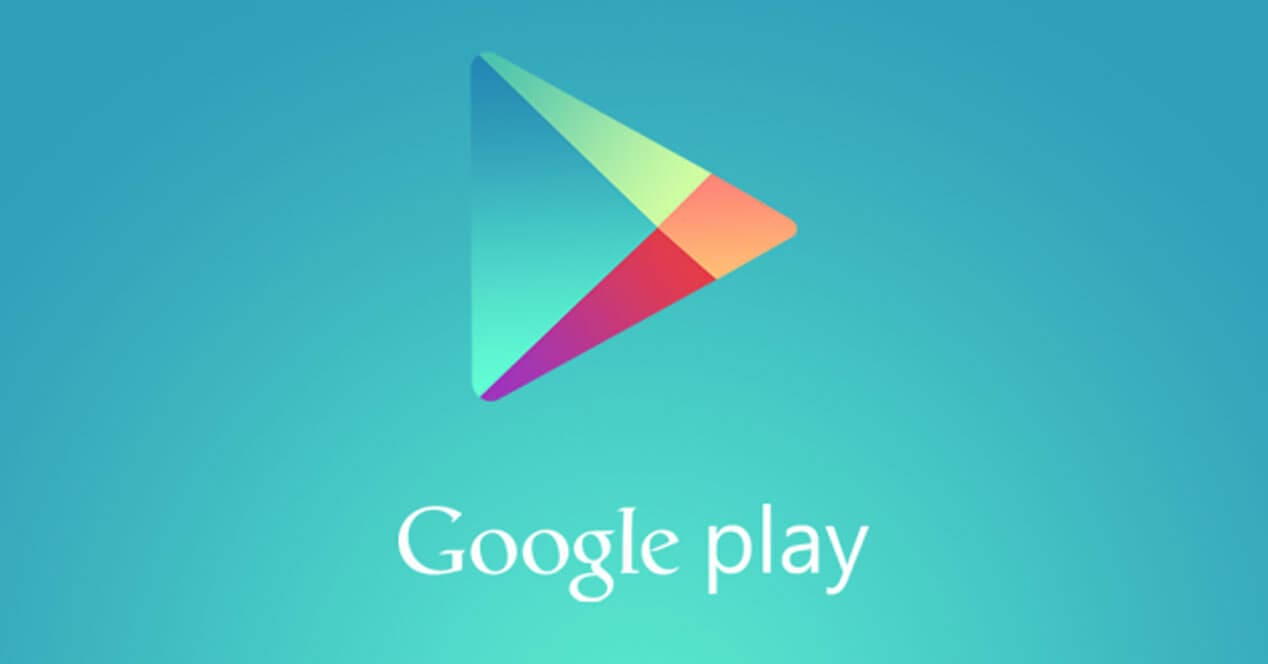
Door Play Store we kunnen elke applicatie downloaden en bijwerken. We houden echter niet altijd van het nieuws dat ze in nieuwe versies verwerken. Daarom laten we u zien hoe u kunt voorkomen dat een toepassing wordt bijgewerkt in Android en blijf altijd in dezelfde versie, en ook dat niet updaten op google play.
Hoe te voorkomen dat een applicatie op Android wordt bijgewerkt, zelfs als automatische updates zijn geactiveerd
Het is ons allemaal overkomen: we gebruiken a toepassing waar we van houden en het werkt en ziet er precies zo uit als we willen. Op een dag zijn we echter geüpdatet en zijn het ontwerp en de functies veranderd. Niets is op zijn plaats en we vinden het veel minder leuk. Zou het niet geweldig zijn om te kunnen terugkeren naar een vorige versie en hoeft u zich geen zorgen te maken over het updaten? En zou het niet geweldig zijn als het nooit wordt bijgewerkt, ook al hebben we automatische updates gepland voor de Play Store?
Houd er rekening mee dat we het niet alleen hebben over het installeren van een oude versie van websites zoals APK Mirror. Als we dat zouden doen, zou het nog steeds mogelijk zijn om per ongeluk te updaten via de Play Store, omdat onze mobiel zou detecteren welke app het is en welke de volgende beschikbare versie is. Daarom moeten we niet alleen een oude versie downloaden, maar ook de gelijkwaardigheid verbreken tussen de applicatiegegevens en de gegevens die de applicatie leest. Play Store. Dit alles is mogelijk met behulp van uw pc en uw mobiel om de handtekening van de APK in kwestie.

Stap voor stap: hoe u de handtekening van een APK kunt wijzigen en voorkomen dat een toepassing wordt bijgewerkt
Voordat u begint: Android Studio installeren
Net als in onze tutorial om je Android-gegevens op te slaan en te herstellen zonder root, moet je installeren Android Studio op uw computer om deze tutorial te volgen. Momenteel is het programma in versie 3. De samenvatting is dat het een pakket tools is om applicaties voor het besturingssysteem te ontwikkelen. Het heeft veel subtiliteiten en stelt u in staat om functies te programmeren. Het is een brug die zal dienen om vanaf uw computer met uw mobiel te spelen. Als je van plan bent veel te rommelen, het is raadzaam om het te laten installeren, net als ADB en Fastboot.
U moet ook een programma zoals 7Zip of WinRar hebben geïnstalleerd om gecomprimeerde bestanden openen op uw pc. We zullen het gebruiken om de interne apk-bestanden te openen. Activeert ook de onbekende oorsprong op je mobiel. Ten slotte moet je de apk bij de hand hebben met de versie die je wilt van de applicatie die je wilt, en het wordt aanbevolen uninstall de app op je telefoon.
Stap 1: bereid de nieuwe handtekening voor
Ga naar de map waarin je hebt geïnstalleerd Android Studio op uw pc en open de applicatie. Het kan bijvoorbeeld in C: ProgrammabestandenAndroidAndroid Studiojrebin. Open een opdrachtvenster met Shift + rechtermuisknop en selecteer Open hier het PowerShel-venster. U moet de volgende code schrijven:
keytool -genkey -v -keystore C:my-release-key.keystore -alias alias_name -keyalg RSA -keysize 2048 -validity 10000
Maar waar staat het? "Mijn-release-sleutel" je moet de naam invoeren die je kiest, zoals in "Alias naam". Wanneer u op enter drukt, wordt u om een gebruikersnaam en wachtwoord gevraagd. Stel ze in (vul een gemakkelijk te onthouden wachtwoord in) en houd de map en het venster open.
Stap 2: verwijder de handtekening van de ontwikkelaar uit de apk
Kopieer de toepassing wiens handtekening u wilt wijzigen in de map waarin Android Studio is geïnstalleerd. Ga hiervoor naar een site zoals APK Mirror om de gewenste versie te downloaden. Open het apk-bestand met a gecomprimeerde bestandslezer. Verwijder de map met de naam "META-INF". Hiermee zijn de metagegevens verwijderd die de handtekening van de ontwikkelaar bevatten.
Stap 3: onderteken de apk . opnieuw
Nu is het de beurt aan de aanvraag opnieuw ondertekenen. In het venster van commando's voer de volgende code in:
jarsigner -verbose -sigalg SHA1withRSA -digestalg SHA1 -keystore C:my-release-key.keystore
my_application.apk alias_name
Maar je moet verander "mijn-release-key", "my_application" en "alias_name" Bij de namen die je eerder hebt gezet Vul deze rubrieken in met de informatie uit de app. Ze zullen je vragen om de wachtwoord die je eerder hebt vastgesteld. Zodra je het invoert, heb je de app ondertekend.
Stap 5: installeer de nieuwe apk op je mobiel
Kopieer het apk-bestand naar je telefoon en installeer het. Als je alles goed hebt gedaan, kun je het app-bestand in de Play Store en je zult zien dat je niet kunt updaten. U kunt de geïnstalleerde versie echter zonder problemen gebruiken. Volg deze stappen bij elke app die u wilt onderhouden "Bevroren" in een concrete uitvoering.

QuickPic bevroren op v4.5.2
Laatste opmerkingen:
Zoals we aan het begin hebben opgemerkt, is de gelijkwaardigheid tussen de handtekening van de Play Store en de handtekening die het apk-bestand heeft. Normaal gesproken hebben de bestanden van de Play Store een speciale handtekening die alleen de ontwikkelaar. Door het te veranderen, breken we de brug tussen de winkel en de app, dus de Play Store accepteert de update niet.
Onze aanbeveling is dat u de gewijzigde apk opslaat om deze te gebruiken wanneer u deze nodig heeft. Als je ooit wilt updaten, verwijder dan de app en installeer de app opnieuw. En als u terug wilt naar de oude versie, verwijdert u de installatie uit de Play Store en installeert u de gewijzigde apk opnieuw.


Heel handig, werkt het met een app?
Hallo. Ik ben blij dat je het nuttig vindt. In principe, ja, het zou geldig moeten zijn voor elke toepassing.
VRIEND IK HEB EEN IPTV APK DIE IK WIL DE URL VAN DE SERVER INVOEREN OM DEZE STANDAARD TE BRENGEN KUN JE ME HELPEN ZEGGEN DAT IK MOET WIJZIGEN IK WEET WEINIG OVER HET ONDERWERP….
DIT IS MIJN E-MAIL vipfmhdfgmail.com
Hallo Nacho, ik vind het erg interessant en erg handig. Ik heb geprobeerd met een toepassing die ik moet voorkomen bij het bijwerken en het werkt niet voor mij. Wanneer ik de applicatie op mijn Pixel 2 (Android 9 Pie) probeer te installeren, krijg ik de melding "Applicatie niet geïnstalleerd".
Ik weet niet of iemand met Android 9 heeft gewerkt.
Dank u.